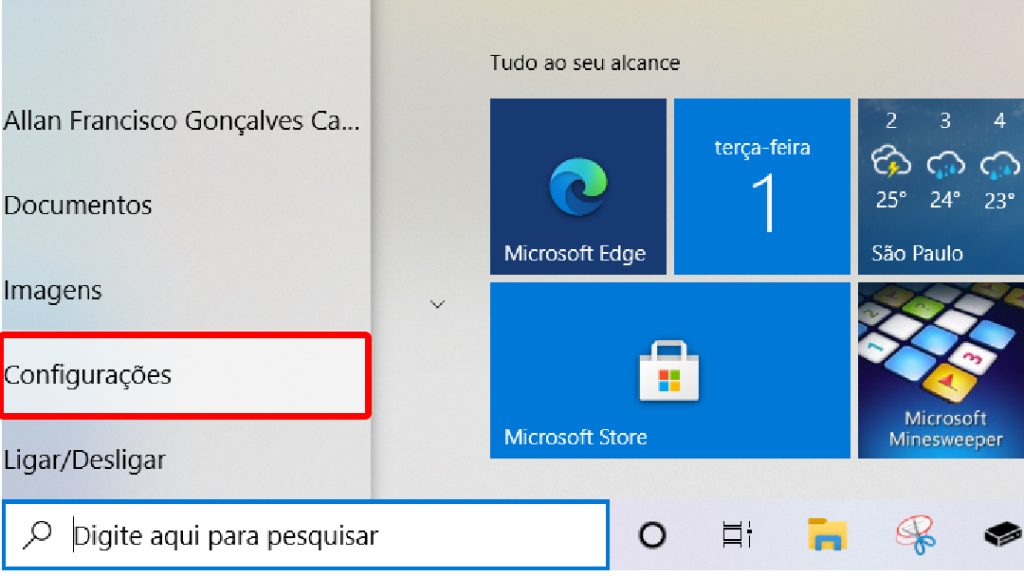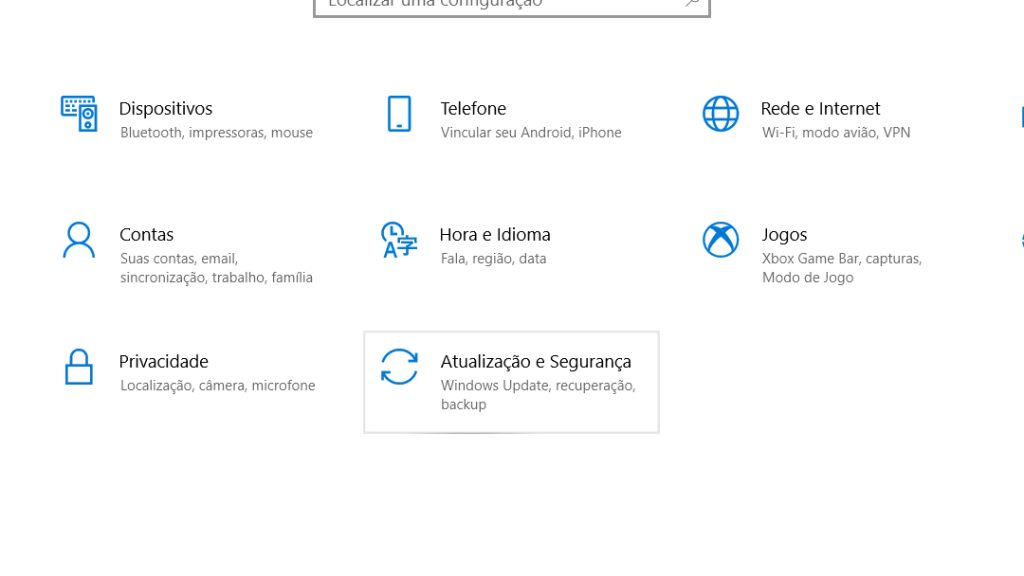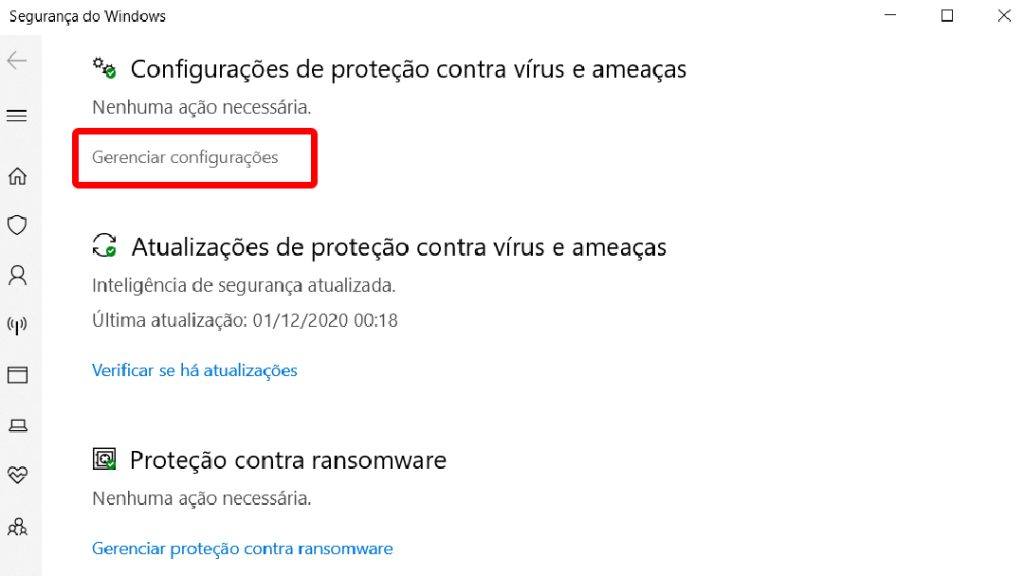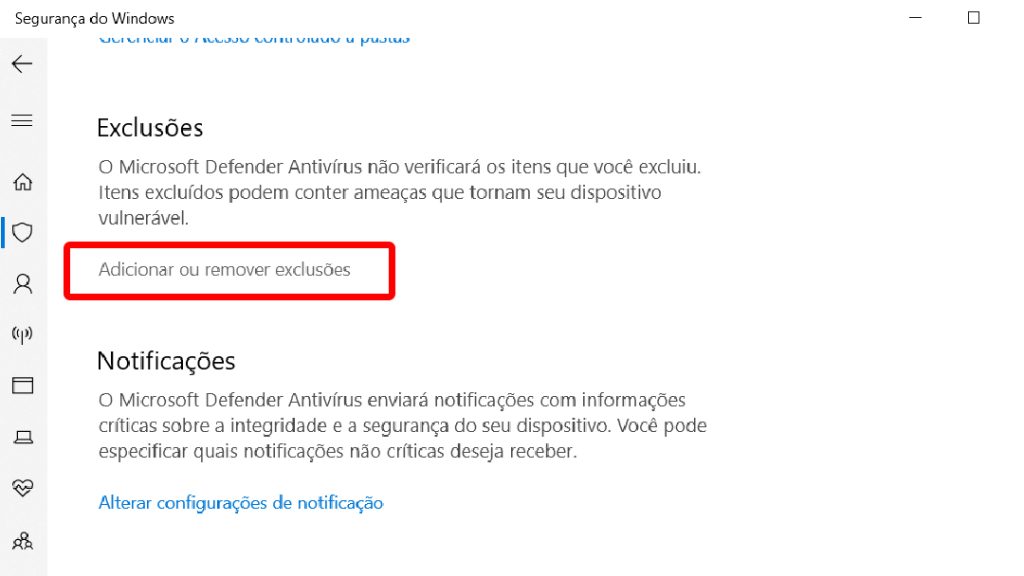Em primeiro plano, você precisa saber que para monitorar remotamente um computador Windows, você precisa ter acesso físico ao computador de destino. Lembrando que sua espionagem (benéfica, esperamos) será de total responsabilidade sua. Dito isto, o software que utilizaremos consiste em duas partes: o programa MoniVisor instalado no computador de destino e um painel de controle online para monitorar os dados remotamente. A seguir, te ensinamos a monitorar remotamente um computador Windows com MoniVisor em pouquíssimos passos. Confira!
O que fazer para monitorar remotamente um computador Windows?
Antes de começar, você precisa criar uma conta no MoniVisor, instalar o software e lembrar que nenhum tipo de informação será obtida se o alvo estiver desligado ou em repouso. Depois de criar a conta (de forma intuitiva, no site do MoniVisor), você precisará adquirir uma licença que caiba no seu bolso. Basta seguir as instruções da plataforma e escolher o que você puder aproveitar. Agora, após adquirir o programa, você é redirecionado à página My Product and Orders Management, ou “Meu Produto e Gerenciamento de Pedidos”, em tradução livre. Aqui você encontra a assinatura e pode clicar em “Setup Guide” (Guia de Configuração) para ter instruções detalhadas por completar as tais configurações no computador de destino. Para monitorar remotamente um computador Windows, você também precisa instalar o MoniVisor no outro computador. Caso você queira que a pessoa não descubra que você fez isso na outra máquina, basta abrir e baixar em uma aba anônima do navegador, ou apagar o histórico de navegação. Opcionalmente, você pode instalar uma extensão do Chrome para monitorar remotamente um computador Windows e ver mensagens e e-mails. No caso deste cenário (e também de redes sociais), as etapas respectivas se encontram no software em si. Possivelmente, o seu computador detectará que o antivírus está ativo. Assim, basta colocar o Monivisor na “whitelist” (lista de permissões) da máquina. Para o caso de o antivírus ser o padrão Microsoft Windows Defender, basta ir no menu Iniciar, em seguida “Configurações” > “Atualização e Segurança” > “Segurança do Windows”. Dentro desta aba, você vê uma lista de opções, sendo a primeira delas o “Proteção contra vírus e ameaças”. Clique e abrirá o app em questão, onde há “Gerenciar Configurações” e a área de “Adicionar ou remover exclusões”. Encontre o programa em questão (onde você instalar o MoniVisor) e pronto. Em outros casos, de outros antivírus, os guias estarão também no software, assim como você encontra as guias de extensão do Chrome. Depois de tudo isso, o programa irá automaticamente esconder-se no computador do seu “alvo” e irá abrir de fundo sem que ninguém note. Então, você pode ir ao site ClevGuard, fazer seu login e clicar em “Dashboard”. Aqui encontramos todos os dados gravados, mesmo que demore para as primeiras informações estarem em sincronia ao painel. Os uploads serão feitos assim que o PC de destino não estiver em uso. E em relação aos custos? Há planos de 1 ano (saindo a US$9,17 por mês), mensal (US$39,99 por mês) ou trimestral (US$23,33 por mês). Como você pôde perceber, quanto mais extenso o investimento, melhor será a sua economia. Opcionalmente, é possível adquirir um gravador de atividades do teclado com softwares específicos também. Conseguiu instalar o software para monitorar remotamente um computador Windows? Conte para nós nos comentários! Aprenda também a gravar a tela de qualquer dispositivo com nosso guia super prático.